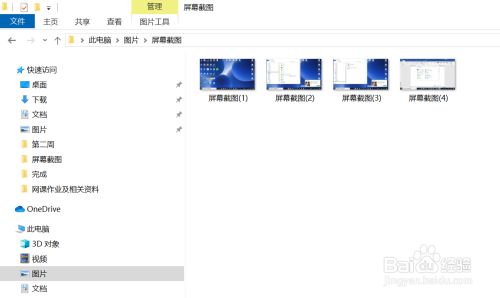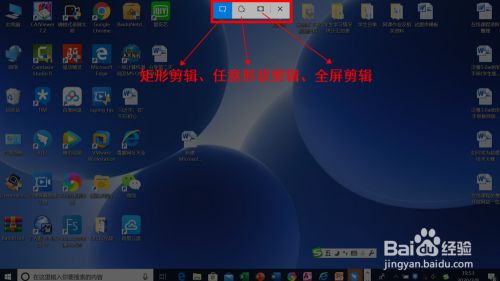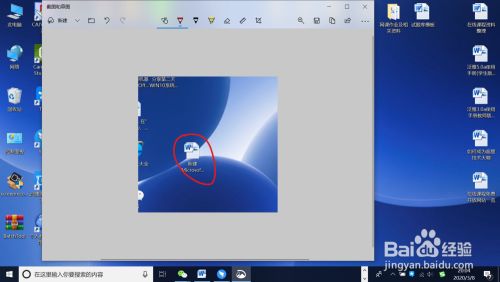win10系统自带截图工具
作者:互联网
如何使用WIN10系统自带的截图功能
截图功能是日常电脑使用的过程中经常使用的,其实WIN10系统自身就带了截图的功能,以下介绍:如何使用WIN10系统自带的截图功能。工具/原料
电脑系统:window10专业版方法/步骤
1、 Prtsc(prt)键快速截图,适用于所以win系统,按下Prtsc(prt)键就可完成全屏快速截图,粘贴在WORD文档、画图或者聊天窗口。
2、 ALT+Prtsc(prt),打开控制面板后按ALT+ Prtsc(prt)只会截取控制面板窗口(打开钉钉软件、QQ、微信等都可以实现)。
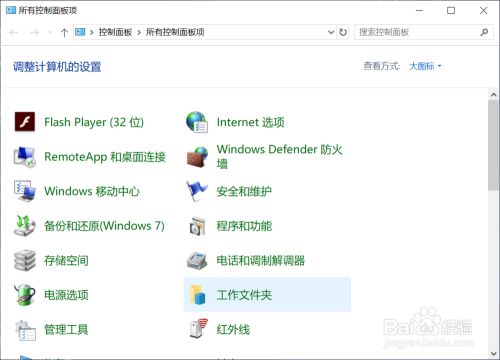
3、 Win+ Prtsc(prt)键 连续截屏自动保存(win10系统),保存在我的电脑/图片/屏幕截图文件夹下。
4、 Win+Shift+S键选择性可编辑截屏,此快捷键适用于win10系统,按Win+Shift+S组合键后屏幕顶端会出现一个小对话框,可以选择矩形剪辑、任意形状剪辑、全屏剪辑,可以根据需要选择。
5、剪辑完成后,右下角会弹出成功截图的提示。
7、如果你要对图片进行编辑,可以借用直尺画直线,量角器画弧线,也可以直接随意画线。
直尺可换成量角器

用量角器画弧线

这只是其中一部分功能,愿此文对你有所帮助!!!!!!!!!!!!
原文链接地址:如何使用WIN10系统自带的截图功能-百度经验 (baidu.com)
标签:截图,prt,Prtsc,系统,剪辑,WIN10,win10,自带 来源: https://www.cnblogs.com/wendcn/p/15732682.html